Він підтримує точний контрольний слід змін облікових записів користувачів
- Подія з ідентифікатором 4738 — це важлива системна подія, яка вказує на зміну в обліковому записі користувача, що допомагає прийняти обґрунтоване рішення.
- Він з’являється, коли вноситься зміна в обліковий запис користувача, наприклад змінюються права користувача, членство в групах або оновлення пароля.
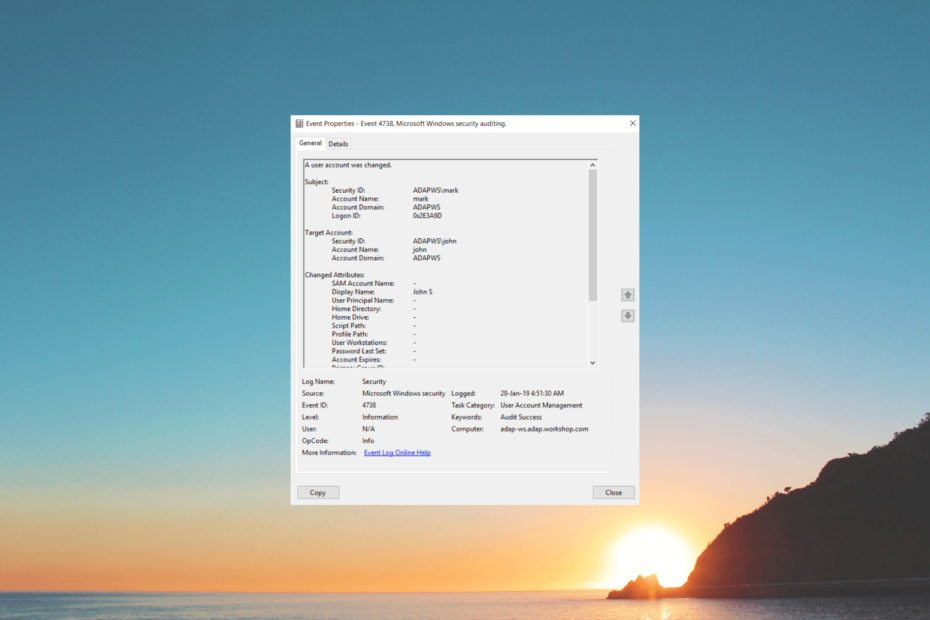
XВСТАНОВИТИ, НАТИСНУВШИ ЗАВАНТАЖИТИ ФАЙЛ
- Завантажте Fortect і встановіть його на вашому ПК.
- Запустіть процес сканування інструменту щоб знайти пошкоджені файли, які є джерелом вашої проблеми.
- Клацніть правою кнопкою миші Почати ремонт щоб інструмент міг запустити алгоритм виправлення.
- Fortect завантажив 0 читачів цього місяця.
Ідентифікатор події 4738 – це сповіщення в Переглядач подій Windows коли обліковий запис користувача зазнає змін. Вкрай важливо негайно впоратися з цією подією, щоб зберегти цілісність і безпеку вашої машини.
У цьому посібнику ми розглянемо причини цього анонімного входу з ідентифікатором події 4738, обговоримо потенційні наслідки таких змін облікового запису та надати практичні рішення для виправлення проблема.
Що таке ідентифікатор події 4738?
Ідентифікатор події 4738 – це подія безпеки Windows, яка вказує на a зміна облікового запису користувача. Коли в обліковий запис користувача вносяться зміни, наприклад зміна прав користувача, членства в групах або оновлення пароля, Windows генерує цю подію, щоб зареєструвати її.
Ця подія дозволяє адміністраторам відстежувати зміни, внесені в облікові записи користувачів, відстежувати привілейований доступ і досліджувати будь-які неавторизовані або підозрілі модифікації облікових записів.
Він містить такі важливі відомості, як ім’я облікового запису користувача, ідентифікатор безпеки (SID) і конкретні зміни.
Крім того, він містить інформацію про процес або користувача, відповідального за зміну облікового запису, а також дату й час зміни.
Відстежуючи та аналізуючи подію, адміністратори можуть підтримувати точну інформацію аудиторський слід змін облікового запису користувача, виявлення потенційних порушень безпеки або спроб несанкціонованого доступу та забезпечення відповідності політикам і нормам безпеки.
Чому я повинен відстежувати подію ID 4738?
Існують різні причини, чому ви слідкуєте за цим ідентифікатором події; деякі з поширених:
- Детальний запис змін облікового запису користувача, що допомагає відновити хронологію подій.
- Виявляйте підозрілі або неавторизовані зміни облікового запису на ранній стадії.
- Визначте будь-які аномалії або неочікувані зміни, які можуть вплинути на продуктивність системи.
- Визнавати будь-які зміни в списку послуг, яким користувач делегує повноваження.
- Слідкуйте за обліковими записами, які слід строго використовувати протягом заданого періоду часу.
Ця подія відіграє вирішальну роль у підтримці цілісності, безпеки та стабільності ваших систем.
Як я можу виправити ідентифікатор події 4738: обліковий запис користувача було змінено?
1. Визначте конкретний обліковий запис користувача
- Натисніть вікна ключ, вид переглядач подійі натисніть ВІДЧИНЕНО.
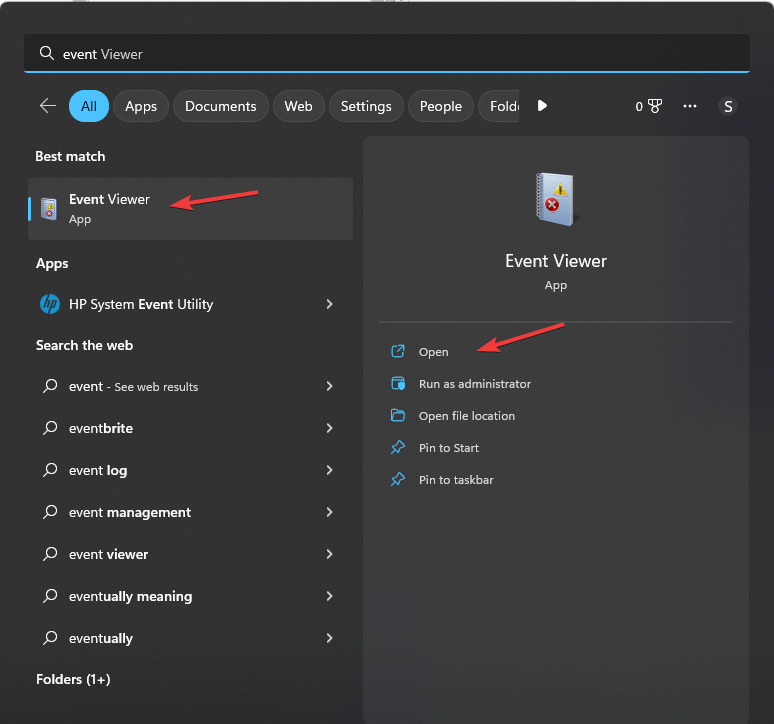
- Йти до Журнали Windowsі натисніть Безпека.
- Знайдіть Ідентифікатор події 4738, запам’ятайте ім’я та ідентифікатор безпеки (SID) облікового запису користувача.

- Перегляньте деталі, надані в записі про подію, щоб зрозуміти характер зміни облікового запису.
Порада експерта:
СПОНСОРОВАНО
Деякі проблеми з ПК важко вирішити, особливо коли мова йде про відсутні або пошкоджені системні файли та сховища Windows.
Обов’язково використовуйте спеціальний інструмент, наприклад Фортект, який просканує та замінить ваші пошкоджені файли їх свіжими версіями зі свого репозиторію.
Ця інформація допоможе вам зрозуміти, чи є зміна навмисною чи несанкціонованою.
- Facebook не працює в Chrome? 7 способів швидко це виправити
- Захищено: використовуйте інструмент корекції кольорів Filmora 12.3, щоб покращити свої фотографії
- Живий дамп пам'яті ядра: виправити ваш ПК стало ще простіше
- Як видалити теми, не видаляючи Instagram
2. Підтвердьте зміни
Якщо хтось вніс законні та намічені зміни в обліковий запис, наприклад оновлення пароля або внесення змін як системний адміністратор, можливо, вам не потрібно буде виконувати жодних подальших дій.
Однак важливо переконатися, що зміни відповідають політикам і процедурам безпеки організації.
Однак якщо зміна облікового запису здається підозрілою або несанкціонованою, важливо додатково дослідити будь-які ознаки порушення безпеки або несанкціонованого доступу до зачепленого облікового запису користувача.
3. Змінити облікові дані облікового запису користувача
Якщо ви підозрюєте несанкціоновану діяльність або щоб зменшити потенційні ризики, змініть пароль для відповідного облікового запису користувача.
- Прес вікна + я щоб відкрити Налаштування додаток
- Йти до система, а потім натисніть Облікові записи.
- Натисніть Облікові записи для входу.
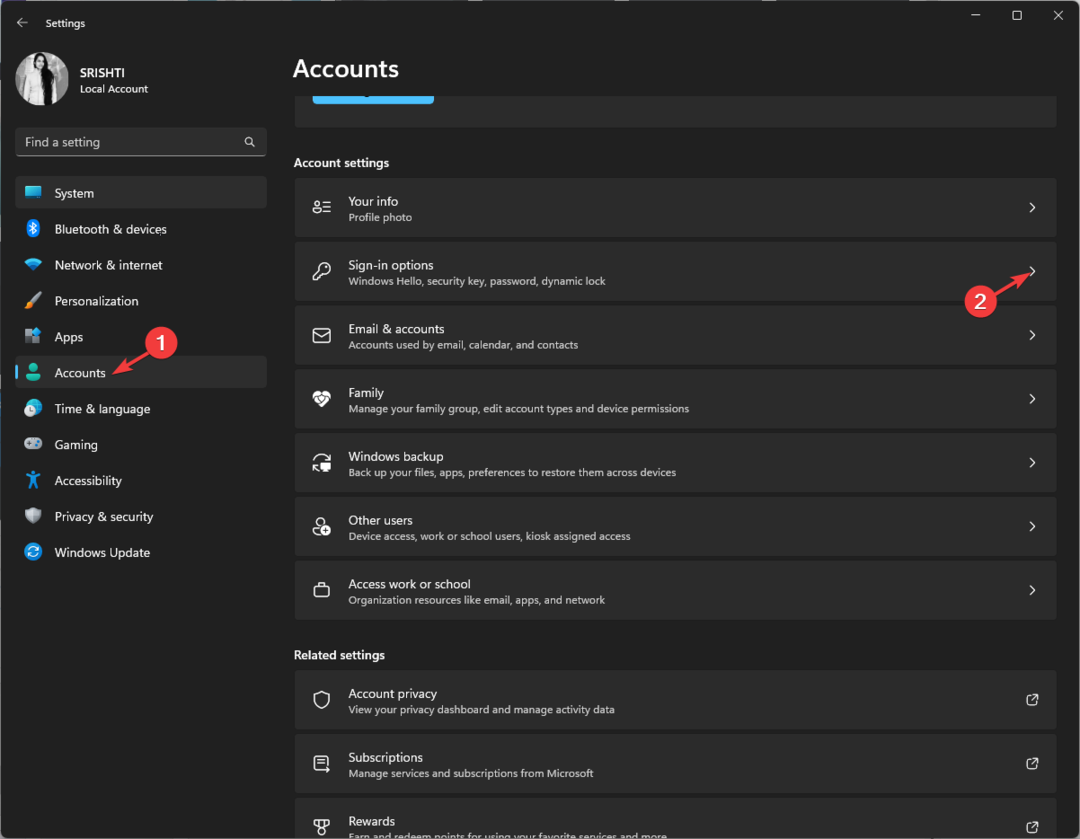
- Тепер натисніть Пароль щоб розширити його. Натисніть Зміна.

- Введіть Поточний пароль.
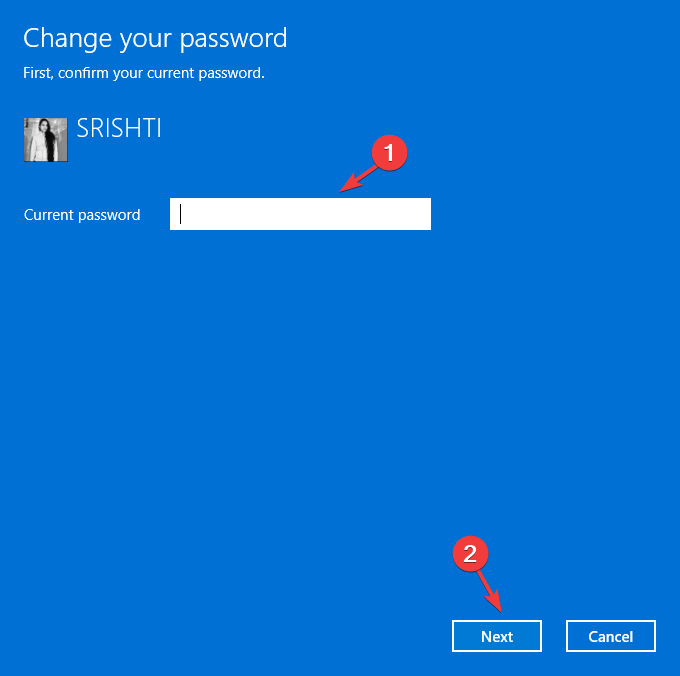
- Натисніть Змінити пароль, згадайте новий пароль, згадайте його ще раз, щоб підтвердити його, а потім натисніть Далі.
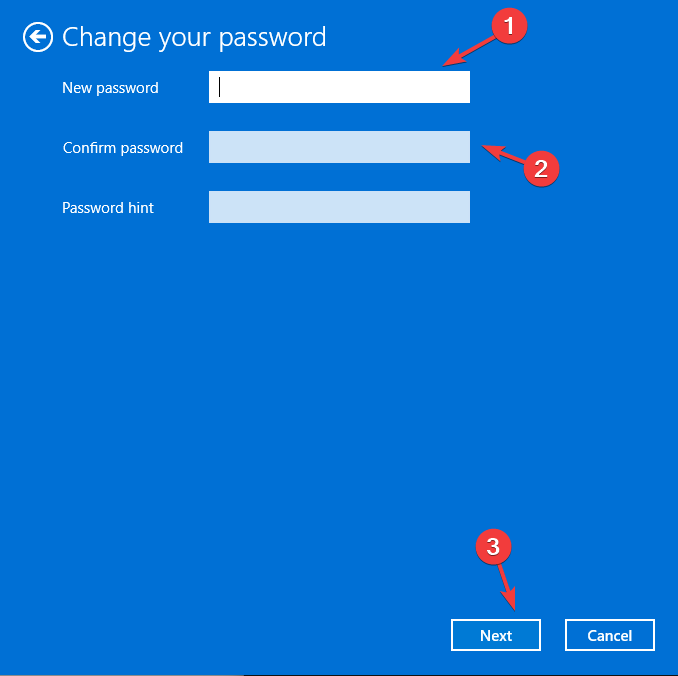
- Натисніть Закінчити Завершувати.
Переконайтеся, що новий пароль відповідає суворим заходам безпеки, таким як використання комбінації буквено-цифрових символів і символів.
Дотримуючись наведених тут кроків, ви зможете вжити необхідних заходів для усунення ідентифікатора події 4738 і захистити свій пристрій від несанкціонованого доступу чи зловмисних дій.
Також слідкуйте за постраждалим обліковим записом користувача та пов’язаними системними журналами на наявність будь-яких подальших подій або ознак підозрілої діяльності.
Ви повинні регулярно оновлювати паролі та застосовувати політики та процедури безпеки, щоб запобігти несанкціонованим змінам облікового запису.
Якщо повторення події свідчить про більшу занепокоєність безпекою, можливо, необхідно провести ретельне обстеження перевірка безпеки, перевірка засобів контролю доступу та розглянемо впровадження передових рішень безпеки, як-от системи виявлення вторгнень або управління інформацією про безпеку та подіями (SIEM) інструменти.
Будь ласка, не соромтеся надати нам будь-яку інформацію, поради та свій досвід роботи з темою в розділі коментарів нижче.
Все ще виникають проблеми?
СПОНСОРОВАНО
Якщо наведені вище пропозиції не допомогли вирішити вашу проблему, ваш комп’ютер може мати серйозніші проблеми з Windows. Ми пропонуємо вибрати комплексне рішення, наприклад Фортект для ефективного вирішення проблем. Після встановлення просто натисніть Переглянути та виправити кнопку, а потім натисніть Почати ремонт.


